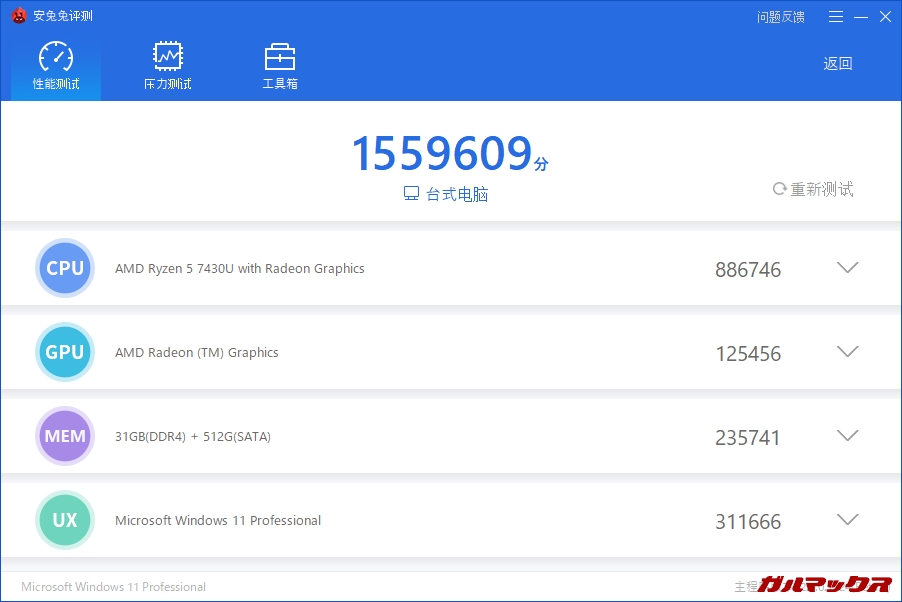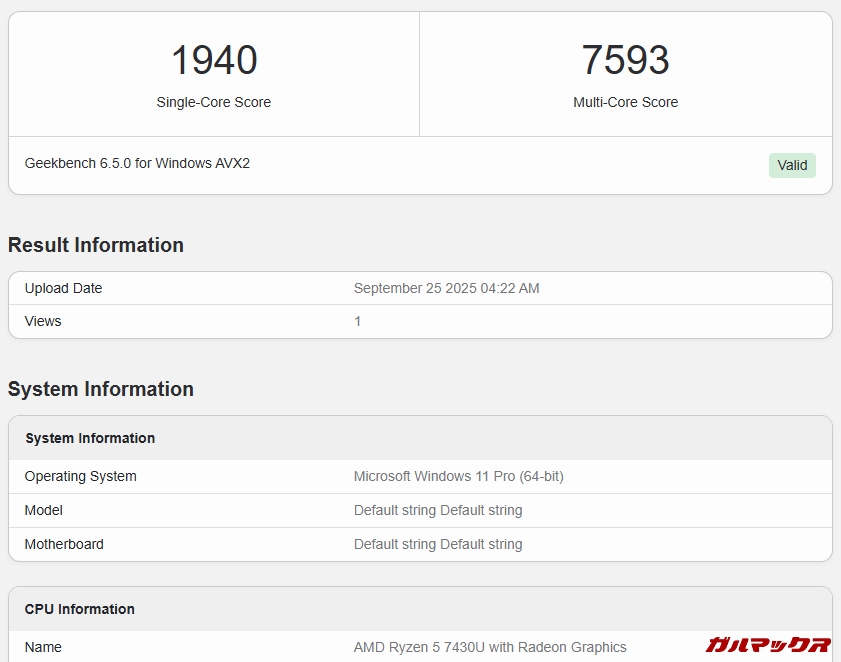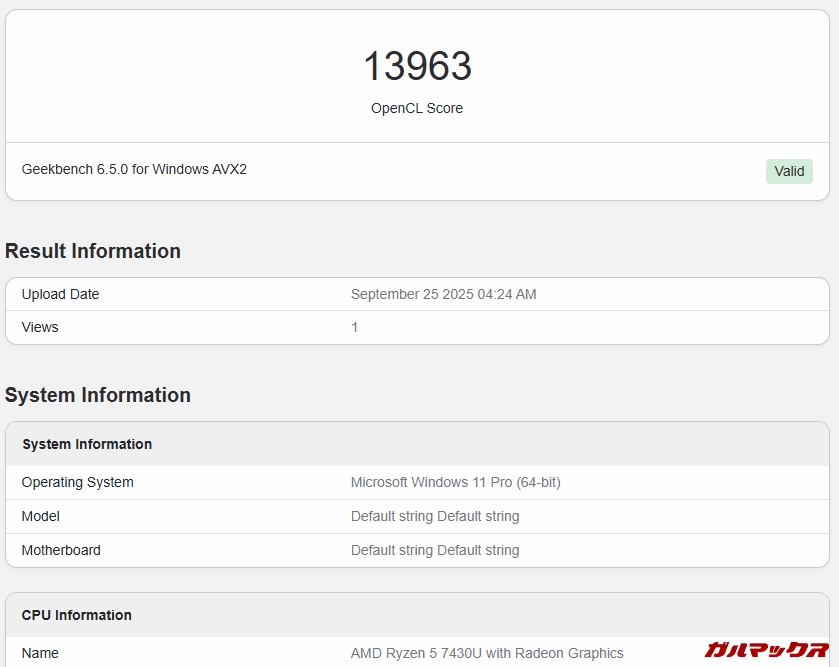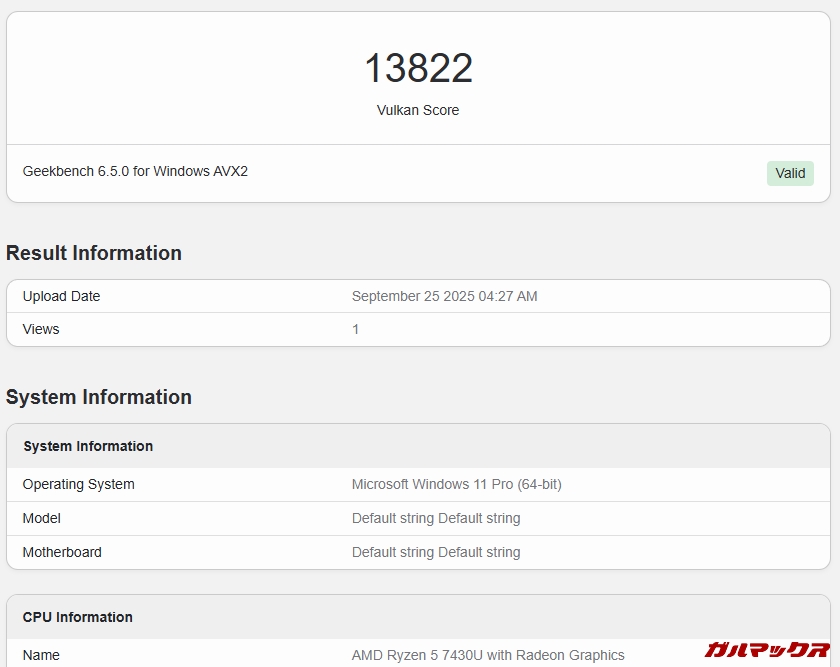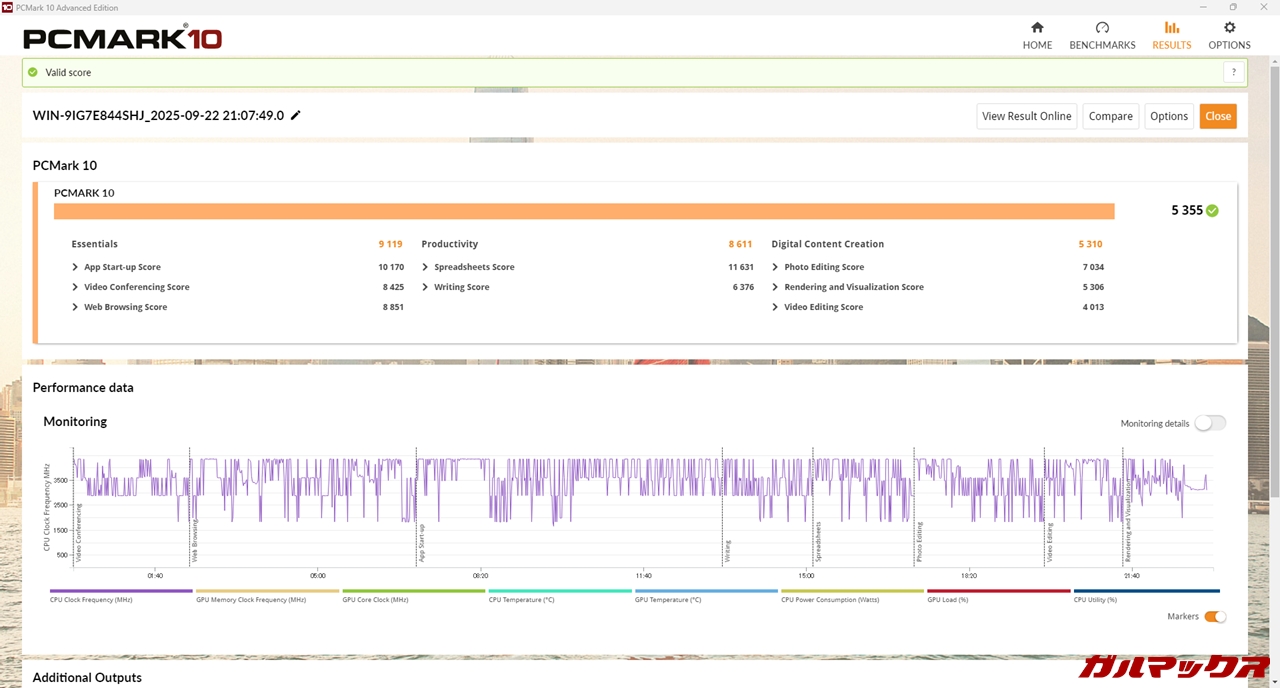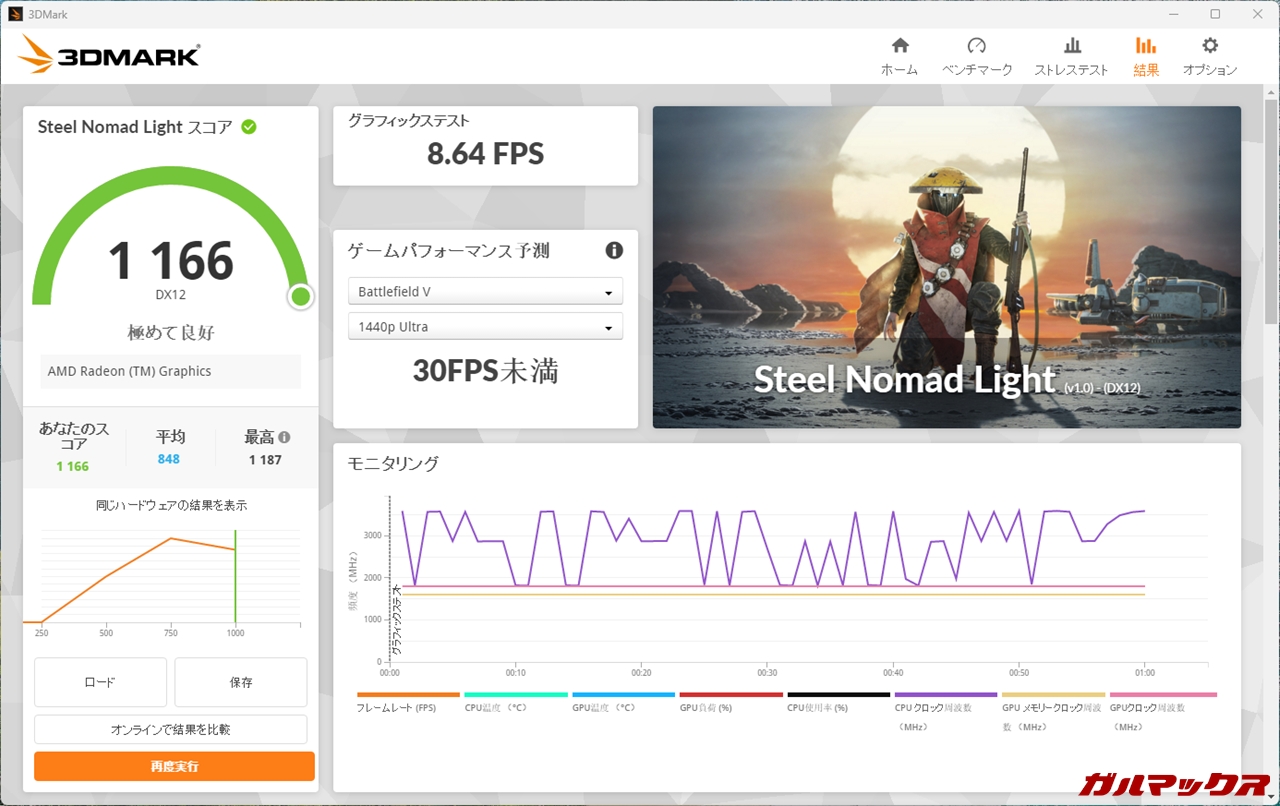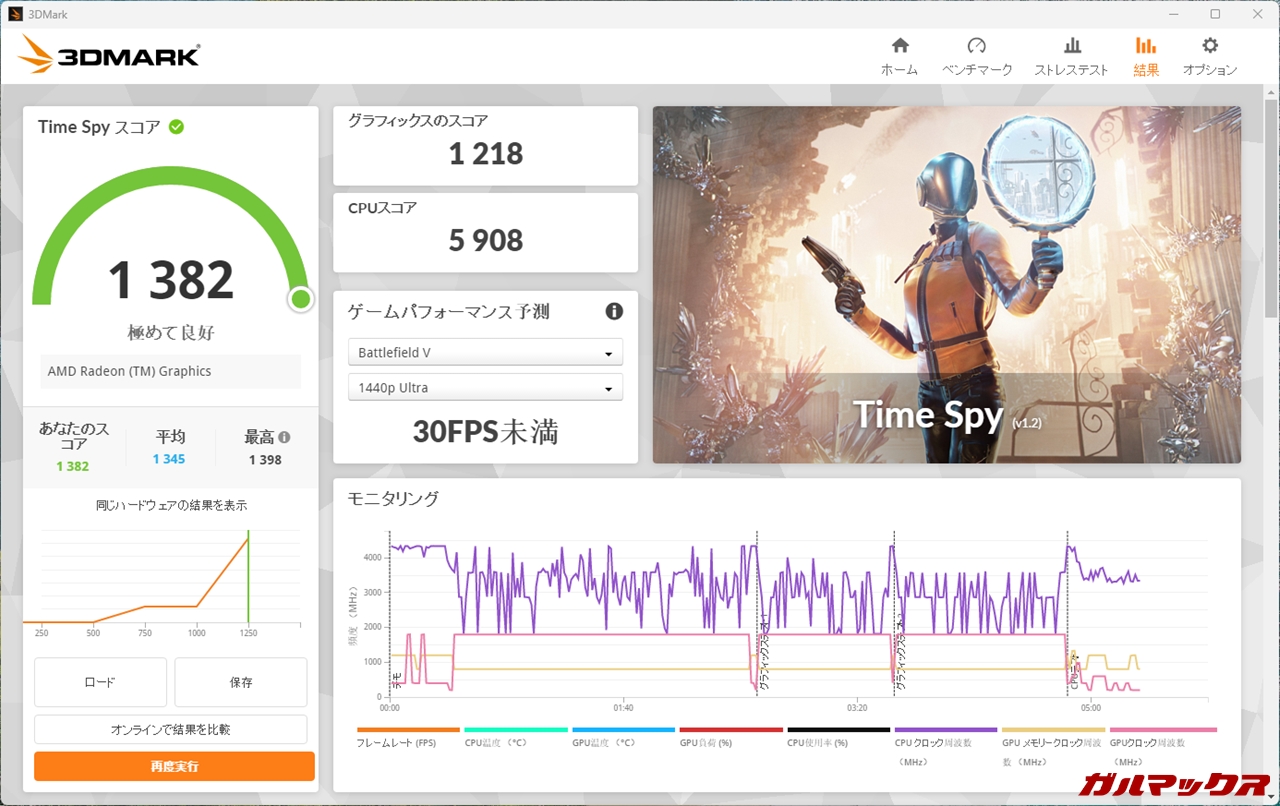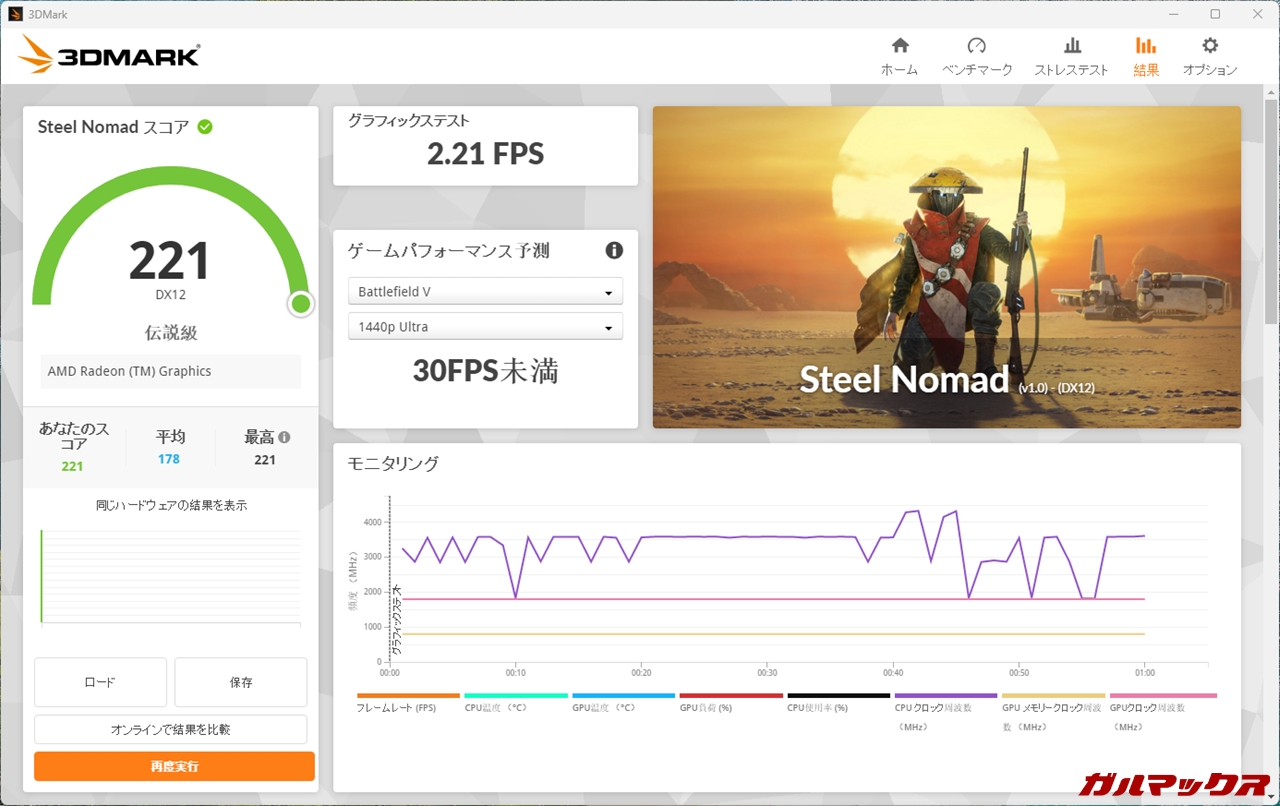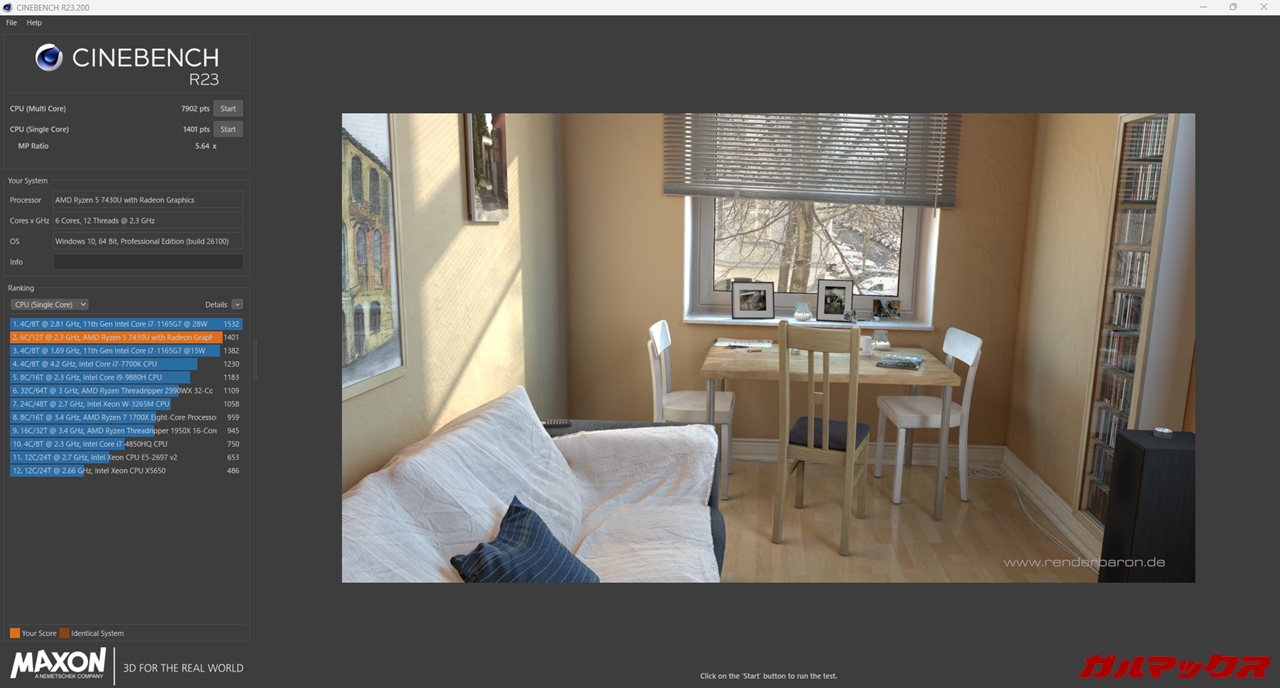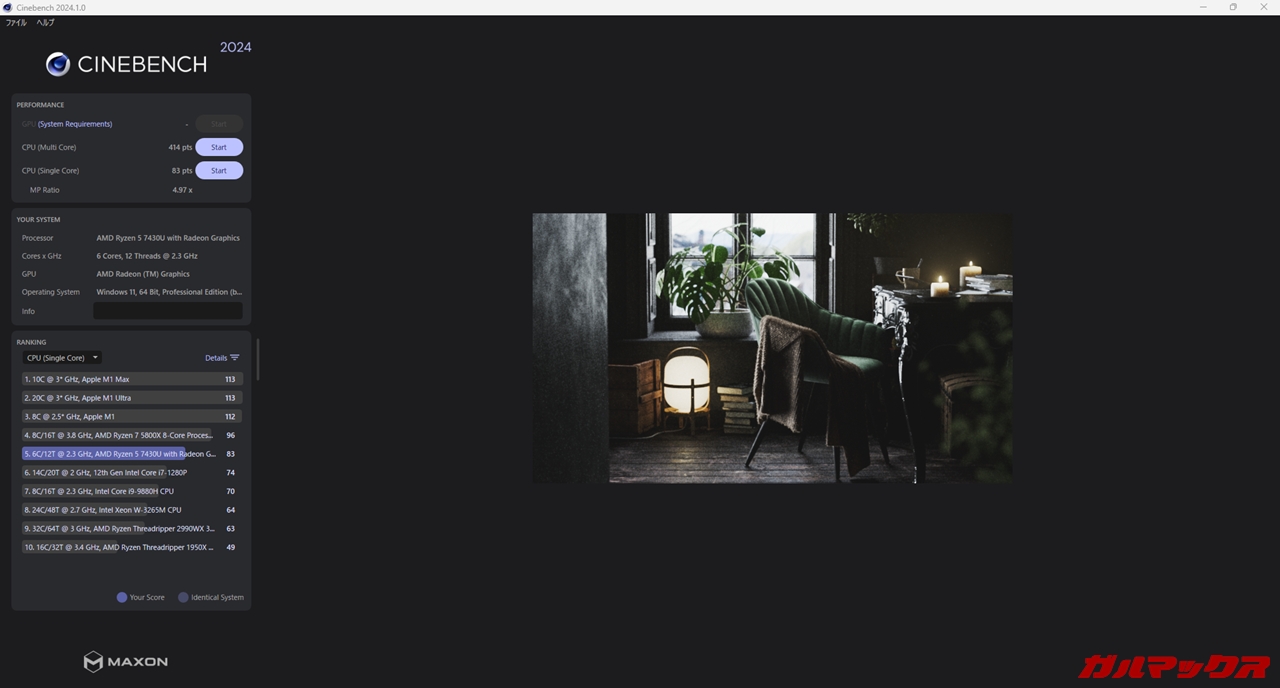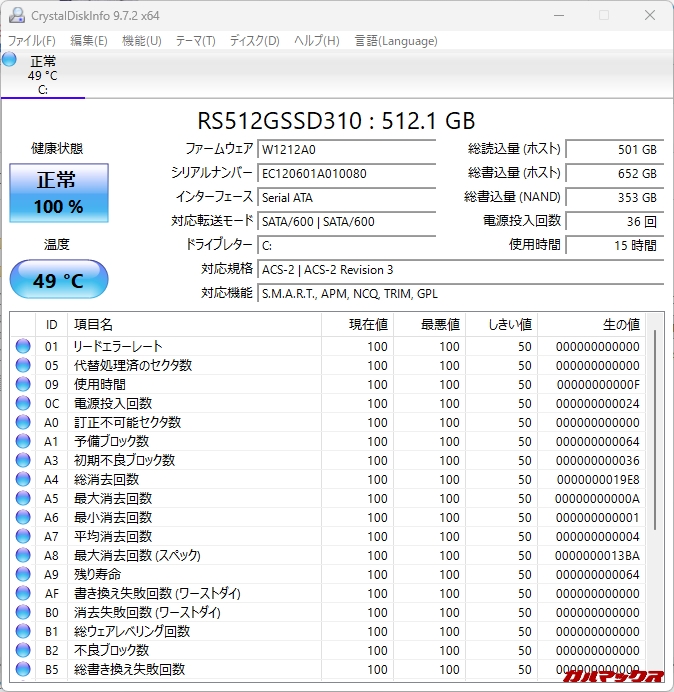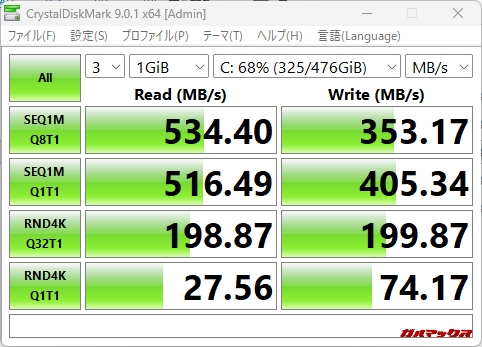ACEMAGIC K1 7430Uモデルの本音レビュー。ライトユースでも余裕あるパワーが欲しい人向けのミニPC

ACEMAGICからAMD Ryzen 5 7430Uを搭載するミニPC「ACEMAGIC K1 7430Uモデル」がリリースされてます。メーカーさんに試す機会を頂いたので、実際に使ってどうなのか本音を織り交ぜながらレビューしていきます。
目次をクリックすると各項目へ移動します
スペック、ベンチマーク、検証結果
モニター台の下にも収まるサイズ感
ミニPCです!と言いながらデスク上に置くには大きすぎるモデルもあります。なのでミニPCはサイズも重要なチェックポイント。
▼ACEMAGIC K1 7430Uモデルのサイズは128.2×128.2×41mm。ミニPCと言えるサイズ感ですね。↓

▼iPhone 17と比べてみました。こんな感じの大きさです。↓

▼このサイズになるとモニター台の下にスポッと入るので、小さめのPCデスクでも問題なく置けますね。↓

小さめのデスクだとPCの置き場所に困るのはもちろん、書類を記入する時にキーボードが邪魔になることもあるので、モニター台の下を収納スペースにすると良いですよ。
▼PC本体がコンパクトなのでキーボードも一緒に突っ込めます。書類を記入するときもデスクを広々と使えるので、小さめのデスクならモニター台はオススメですよ。↓

▼Amazonで色々と売っているのでチェックしてみましょう。↓
日常使いで十分な端子の数
▼前面にはUSB-Aが2つ、便利なUSB-Cが1つ、オーディオジャックが備わっていました。↓

▼裏にはUSB-Aが4つ、HDMIが1つ、DisplayPortが1つ、有線LANポートが1つ備わっています。↓

前面にUSB-Cポートを備えているのがGoodですね。最近はUSBメモリやポータブルSSDもUSB-C接続が多くなってきたので有り難いですね。
ポート数も十分。裏にマウスとキーボード、プリンターを繋いでもUSB-Cを含め4つのポートがフリーで使えます。
マルチディスプレイは2画面までが実用的
映像出力は最大3画面まで対応しています。が、3画面出力するには前面のUSB-Cを使います。
常に前面にUSBケーブルがザランとしているのもスッキリしないし、USB-C機器を接続するには差し替えが必要だし、マルチディスプレイはHDMIとDisplayPortを使った2画面が実用的かなというのがホンネ。
とは言え、必要であれば最大3画面出力できること覚えておきましょう。
もちろんOSはOEM版
初期設定が終わったのでOSのライセンスを確認。
▼当然ですが、しっかりOEM版のWindows 11 Proがインストールされています。↓
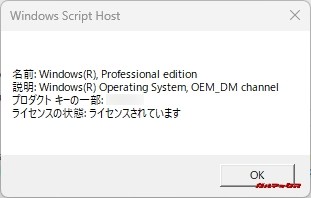
確認している理由ですが、稀に個人で利用してはいけないVL版がインストールされている場合があるから。ACEMAGIC K1 7430Uモデルは上の通りOEM版なので長期的に安心して使えますよ。
ライセンスについては以下の記事で詳しく書いているので読んでみて下さい。
初期設定後はキーボードがUS配列設定に
これはアルアルなんですけど、初期設定時に日本語配列キーボードを選択しても、初期設定完了後にUS配列キーボード設定になる謎の症状が発生する場合があります。本機はなりました。
設定→時刻と言語→言語と地域→日本語と書いている右側に表示されている横ならびの3つの点をクリックすると言語オプションが表示されるので、キーボードの「レイアウトを変更する」から日本語キーボード(106/109キー)を選択して変更しましょう。
変更を適用するにはPCの再起動が必要なのでお忘れなく。
日常使いでは全く不満のない動作
ここで言う日常使いとは、WEBブラウザーで完結するような使い方です。例えば・・・
- WEBサイト閲覧(ネットショッピングなど)
- 動画視聴(YouTubeなど)
- 表計算(Googleスプレッドシートなど)
- 書類制作(Googleドキュメントなど)
- メール(GmailなどのWEBメール)
これに加え周辺機器のソフト利用などですね。僕もプライベートでのPC利用は基本こんな使い方が中心です。
ACEMAGIC K1 7430UモデルはCPUにAMD Ryzen 5 7430Uを搭載していて、これらの使い方では余裕のあるスペック。ライトユースであれば長期的な利用でもサクサクと安定して使っていけそうです。
実際に本機が届いてからプライベート用PCとして1週間ほど使っていますが、メモリが32GBと山盛りなのでWEBブラウザーでタブを沢山開いても動作は軽快。ライトユースでは何も心配がありません。
思っていた以上にパワフルだったので、もう一歩踏み込んだ使い方も試してみます。
ゲームは動けばラッキーと考えておこう
最近のオンボードGPUはかなり強力ですが、本機はそこまでパワフルでは無かったです。
▼例えば比較的軽量なAPEXでもFHDで画質「低」設定にて30~40FPSほど。FPSをプレイするには厳しい。↓
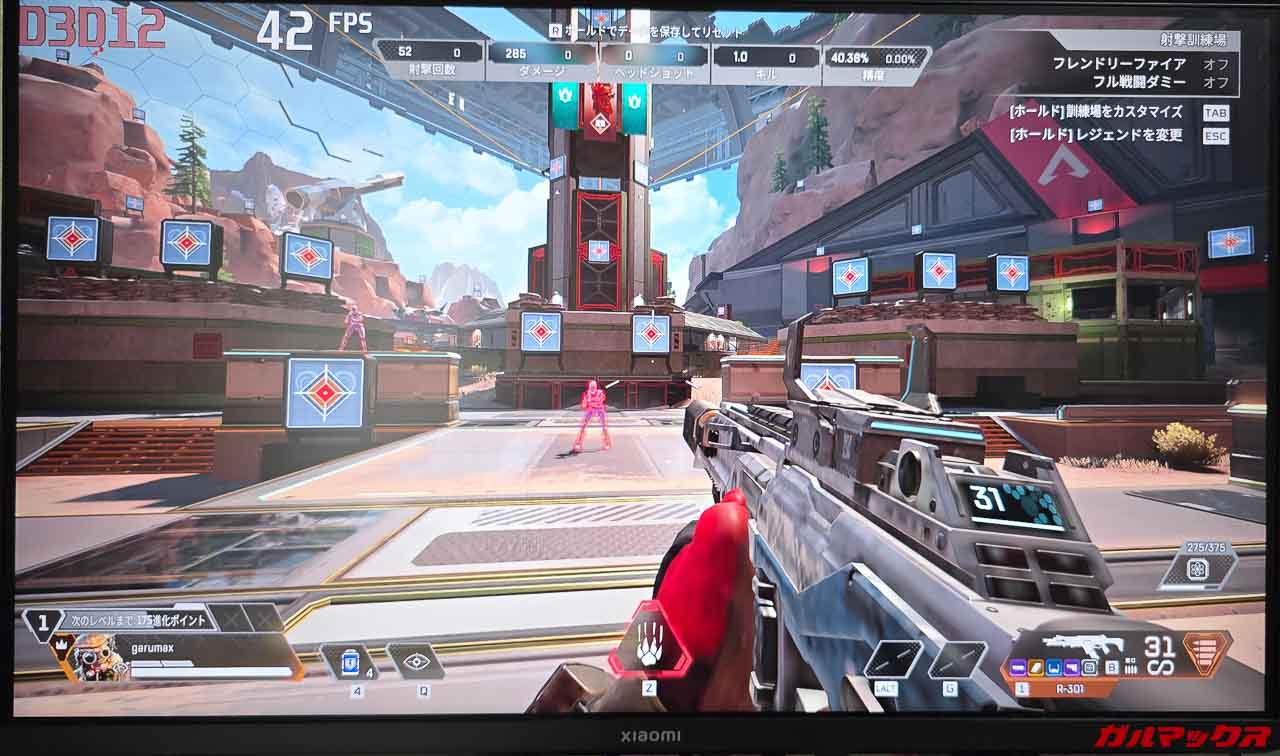
また、モンスターハンターワイルズはエラーが発生して起動しませんでした。パワーが足りないのかも?
一方でGTA 5など古いタイトルは比較的快適に動いています。
このように快適に動くタイトルもあるんですけど、所詮オンボードGPU。過度な期待は禁物です。ゲームは動けばラッキー程度に考えておきましょう。
と、こんな感じでしたが、実は昔よりもゲームは簡単に遊べるようになっています。
以前はPCのパワーでゲームが動かなければ諦めざるを得ない状況でしたが、最近はGeForce NOWなどクラウドゲーミングが実用的になってます。
簡単に説明すると、クラウドサービス上でゲームを動かしてもらい、ユーザーはその映像をストリーミングで見ながらプレイする感じ。
ネット回線があれば手元のPCは低スペックでも高品質なゲーム体験ができるようになっているので、どうしても遊びたいゲームがあればこのようなサービスを使うのも一つの手。
FHDソースの動画制作には十分使える
最近はショート動画なども流行っているのでチャレンジしたい人もいるはず。
よく見かける映像をカットしてテロップを入れてBGMを付け加えるような簡単な動画制作は、FHDソースであれば問題なくできます。ちなみに僕はPremier Proで試していますが快適と言える水準。
動画の書き出しについても30分のDVR形式の動画をMP4へ変換して検証してみました。
| FHD→FHD | 14分27秒 |
| 4K→4K | 1時間8分7秒 |
| 4K→FHD | 1時間17分4秒 |
4Kソースになると書き出しに倍以上の時間が必要なので全く向いていません。
スマホなどでFHDで撮影した映像を編集してFHDで仕上げる場合は元データよりも大幅に短い時間で書き出せるので、書き出しも含めて動画編集はFHDソースまでがオススメです。
ローカルLLMも実用レベルで使える
最近はAI利用で情報流出を防ぐ為にローカル環境で構築したいと考えるユーザーが増えています。と言うことで、無料で使えるgpt-oss-20bを動かしてみました。
▼使い方は簡単。LMスタジオをインストールしてgpt-oss-20bを選択するだけ。出力結果は11.31tok/secとなりました。↓
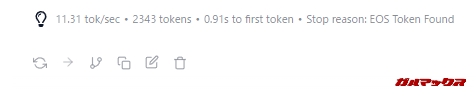
10tok/sec以上出ているので十分実用的に使える範囲ですね。
特別速いという訳ではないので出力結果にボリュームがあるほど時間はかかりますが、待てばエラーなく完了するので用途によっては問題なく使える印象でした。
分解はそこそこ大変
ACEMAGIC K1 7430Uモデルはメモリやストレージを換装できます。が、分解は面倒くさい部類です。
実は前回レビューしたACEMAGIC M1 13900HKモデルでは面倒で断念したんですけど、ご丁寧にメーカーさんが分解動画を送ってくれたので、今回はちゃんと分解してみます。
なお、ミスると取り返しのつかない部分もあるので自己責任で。
▼まずは両面テープで固定されている裏のゴム足を取ります。↓

▼ゴム足下に潜んでいたネジを4本外します。↓

▼ネジを外すと裏蓋が外せました。これは簡単に外せますが、裏蓋にケーブルが接続されているので切らないように注意。↓

前回はここで断念。
▼というのも、ストレージやメモリにアクセスするにはケースから基盤を取り外す必要があるんですが、以下のようにケースにアンテナ線がハンダ付けされてるんです。↓

これをブチッとやってしまうと取り返しのつかないことに。前回は触らぬ神に祟りなしとばかりにそっと蓋を閉めたというわけです。
でもメーカーさんから「分解している様子もコンテンツに入れてほしいなぁ…」という気持ちがヒシヒシと伝わる実に丁寧な分解動画が送られてきたので、チャレンジしてみます。
▼基盤とケースはネジで固定されていません。樹脂製のケースを押し広げながら基盤を上に引き抜くという力技な感じで取り外します。↓

▼外すと基盤から伸びたケーブルが底蓋とケースに接続された状態となります。切らないように細心の注意を。これでストレージやメモリにアクセスできます。↓

▼ちなみに戻す時にテキトーに組んだら電源ボタンはどこかへ旅立ち、アンテナケーブルをUSBポートに挟み込むという事態になりました。↓

遠足は帰るまでが遠足です。組み直すときも慎重に。(このあとボタンも見つかり無事元通りになりました)
ストレージは換装ではなく増設できる
▼SSDはSATA接続のM.2 2280 SSD 512GBストレージと16GBのメモリーが2枚刺さっていました。↓

M.2 2280スロットは空が1つあり、PCIE+SATAと記載されているので高速なMVMeのSSDが使えます。価格の安いM.2 2280で増設できるのが良いですね。
▼ちなみにWi-FiカードはMediaTek製でした。↓
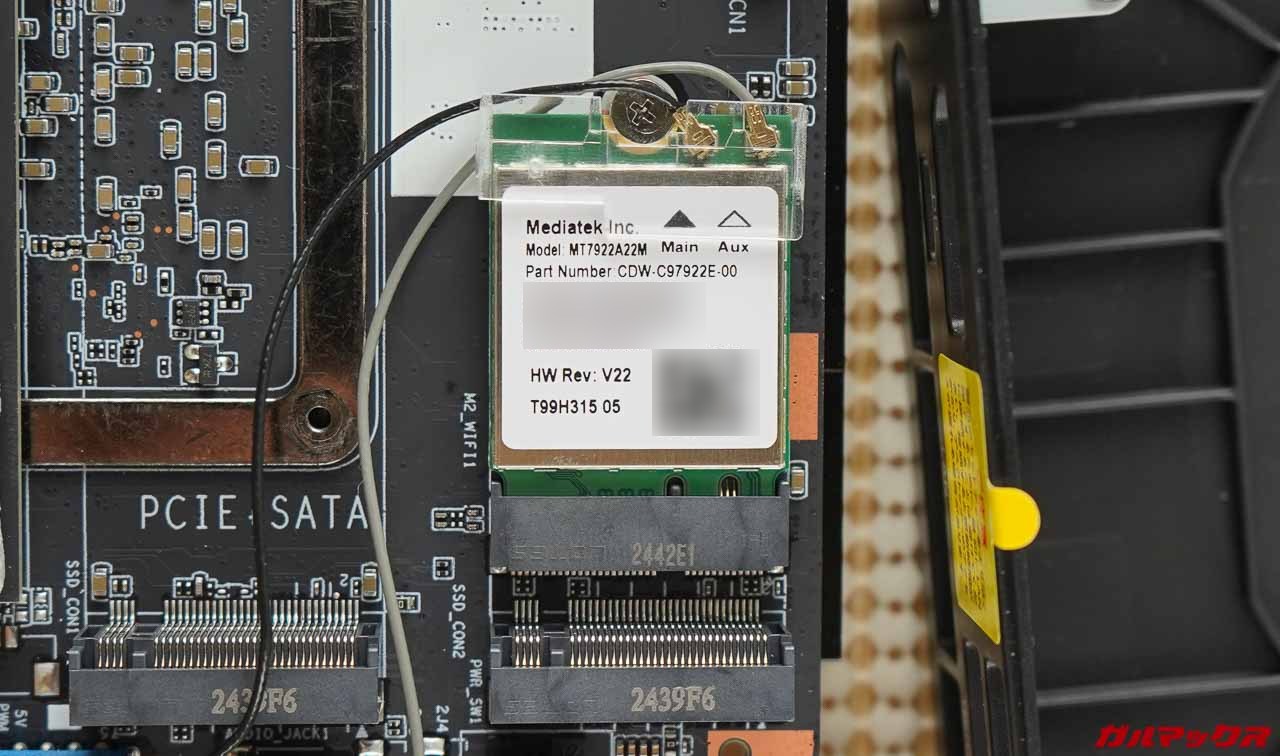
という訳で、バラすのがちょっと大変ですが、ストレージは換装ではなく増設できるので、必要であればチャレンジしてみて下さい。
ACEMAGIC K1 7430Uモデルのレビューまとめ

ACEMAGIC K1 7430Uモデルはライトユースにおいて余裕あるパワーが魅力のミニPCでした。廉価CPUはパワーが心もとないというユーザーも多いですが、このクラスなら安心して長期的に使えそうですね。
そこそこパワーのあるCPUなので、少し踏み込んだ使い方にもチャレンジ出来ます。シンプルなショート動画の制作だったら本機で十分です。
サイズもコンパクトなので置き場所に困らないのもGood。VESAマウントも付属しているのでモニター裏に設置もできますし、場所を取らないので大画面のリビングTVに接続するのも良さそうです。
ACEMAGIC K1 7430Uモデルは・・・
- WEBブラウザーで完結する使い方が多い
- 廉価CPUはパワーが心もとない
- PCデスクが小さいので小型なPCが良い
- でも5万円以上はコストをかけたくない
そんな考えの人にACEMAGIC K1 7430Uモデルはピッタリなので、ぜひレビューを振り返りながら検討してみて下さい。
ACEMAGIC K1 7430Uモデルの良い点、注意点
最後にACEMAGIC K1 7430Uモデルを使って感じた良い点と注意点をまとめておきます。
良い点
- ちゃんとコンパクトだったボディーサイズ
- 日常使いで十分なポート数
- 最大3画面出力にも対応している
- 安心のOEM版OSを採用している
- ライトユースで余裕あるパフォーマンス
- FHDくらいなら動画編集もできる
- ローカルLLMも実用レベルで動く
- ストレージは換装ではなく増設できる
注意点
- ゲームは動けばラッキー程度の性能
- 3画面出力は前面のUSB-Cも使う
- 初期設定後は何故かUS配列キーボード設定になる
- バラすのが少し大変(戻すのも少し大変)
ACEMAGIC K1 7430Uモデルを安く購入するコツ
ACEMAGICはAmazonや楽天市場で定期的に割引セールを行うことが多いので、ECサイトでの割引を狙うのが安く購入するための基本的なコツ。
また、ECサイトでセール価格に割引されながら、さらに安くなる割引クーポンを配布する場合があります。その時は底値になることが多いので、複数の割引が重なる時が最も安価に手に入るタイミングです。
▼以下に販売ページを書いておきますね。リアルタイム価格は変動するのでリンク先でチェックしてみて下さい。もしかしたら割引されているかも。↓